1. Bersihkan Ventilasi dan Sistem Pendingin
Debu yang menumpuk pada ventilasi atau kipas pendingin laptop adalah salah satu penyebab utama overheating. Debu ini menghalangi aliran udara sehingga panas tidak bisa keluar dengan baik. Untuk membersihkan ventilasi:
- Matikan laptop dan lepaskan baterai jika memungkinkan.
- Gunakan kuas kecil atau compressed air (kaleng udara bertekanan) untuk membersihkan ventilasi tanpa membuka casing.
- Jika Anda merasa nyaman membongkar laptop, Anda bisa membersihkan kipas dan bagian dalam perangkat dengan hati-hati.
2. Gunakan Kipas Eksternal atau Cooling Pad
Cooling pad atau kipas eksternal dirancang khusus untuk membantu sirkulasi udara pada laptop. Dengan menempatkan laptop di atas cooling pad, udara panas akan lebih cepat tersirkulasi, membantu menurunkan suhu perangkat.
3. Gunakan Laptop di Permukaan yang Keras dan Datar
Menggunakan laptop di atas permukaan yang empuk, seperti tempat tidur atau sofa, bisa menghalangi ventilasi bawah laptop. Sebaiknya gunakan laptop di atas meja atau permukaan datar lainnya untuk memungkinkan aliran udara lebih baik. Jika memungkinkan, Anda juga dapat sedikit mengangkat bagian belakang laptop untuk meningkatkan aliran udara.
4. Periksa Penggunaan Aplikasi
Aplikasi berat seperti pengeditan video, game, atau aplikasi grafis lainnya dapat meningkatkan suhu laptop dengan cepat. Pastikan untuk:
- Menutup aplikasi yang tidak perlu ketika menggunakan aplikasi berat.
- Mengurangi jumlah aplikasi yang berjalan di latar belakang.
- Mengatur mode daya di laptop menjadi “Balanced” atau “Power Saver” jika tidak sedang melakukan tugas berat.
5. Periksa Pengaturan Daya (Power Settings)
Pengaturan daya laptop mempengaruhi performa dan konsumsi daya. Pada pengaturan "High Performance," laptop akan bekerja lebih cepat tetapi juga lebih panas. Ubah pengaturan daya menjadi mode “Balanced” atau “Power Saver” jika Anda hanya menggunakan laptop untuk tugas ringan.
6. Perbarui Driver dan BIOS
Overheating juga bisa disebabkan oleh perangkat lunak yang sudah usang, seperti driver atau BIOS. Perbarui driver perangkat dan BIOS ke versi terbaru yang bisa membantu meningkatkan efisiensi pendinginan sistem. Periksa situs web resmi produsen laptop untuk pembaruan terbaru.
7. Pastikan Ruangan Memiliki Ventilasi yang Baik
Lingkungan ruangan juga berpengaruh pada suhu laptop. Jika laptop digunakan di ruangan yang panas dan kurang ventilasi, maka laptop akan lebih mudah overheat. Pastikan ruangan cukup ventilasi, atau tambahkan kipas ruangan jika diperlukan.
8. Lakukan Thermal Paste Replacement
Thermal paste atau pasta pendingin membantu mengalirkan panas dari prosesor ke heatsink. Pasta ini bisa mengering seiring waktu dan mengurangi efektivitas pendinginan. Jika Anda berpengalaman, pertimbangkan untuk mengganti thermal paste. Namun, jika ragu, sebaiknya bawa ke teknisi profesional untuk melakukan prosedur ini.
9. Matikan Laptop Setelah Penggunaan Lama
Jika laptop digunakan untuk waktu yang lama tanpa istirahat, maka panas akan terakumulasi lebih cepat. Matikan laptop secara berkala atau gunakan mode sleep atau hibernate jika tidak digunakan. Memberikan waktu istirahat bagi laptop akan membantu mencegah overheating.
10. Periksa Kinerja Baterai
Baterai yang sudah tua atau rusak bisa mempengaruhi suhu laptop. Baterai yang terlalu panas juga dapat merusak komponen lain di sekitarnya. Pertimbangkan untuk mengganti baterai jika sudah menunjukkan tanda-tanda kerusakan.
Kesimpulan
Mengatasi overheating pada laptop adalah langkah penting untuk memastikan perangkat tetap berfungsi dengan baik dan tahan lama. Dengan menjaga kebersihan, menggunakan laptop di permukaan yang tepat, dan mengatur penggunaan aplikasi, kita dapat mencegah suhu laptop meningkat drastis. Jika overheating terus berlanjut, mungkin diperlukan bantuan teknisi untuk pemeriksaan lebih lanjut atau perawatan komponen dalam laptop.

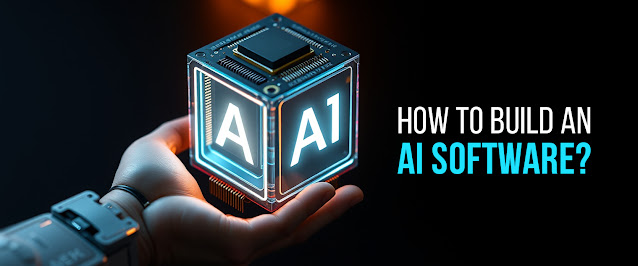






Komentar
Posting Komentar
Terimakaish sudah mampir ke Website Soft Ai, Silahkan Komentar, Tanggapan, Aduan, Order Software secepatnya akan kami tayangkan 2x24 Jam